| Inhaltsverzeichnis anzeigen |  |
Suche über die Merkmalsleiste
Nach Eingabe eines Suchbegriffs werden für die gefundenen Treffer in Abhängigkeit von der Trefferanzahl und einer vom Administrator einstellbaren Priorität die sinnvollsten Filtermöglichkeiten dargestellt. Dazu wird das Ergebnis der Suchanfrage nach enthaltenen Merkmalen (Farbe, Höhe, Breite, Hersteller, etc.) analysiert. Diese werden dem Benutzer als Filterkategorien unterhalb der Suchzeile präsentiert.
Im folgenden Beispiel (siehe Abbildung Merkmalsleiste) wurde als Suchbegriff Papier eingegeben. Als Merkmale hat das System Hersteller, Höhe, Breite, Farbe und Deckelfarbe ermittelt. Die Werte, beispielsweise blau oder 100 mm, werden als anklickbare Suchfilter unterhalb der Kategorie angezeigt.
 Bei mehr als 2000 Treffern erfolgt keine Auswertung der Merkmale mehr. Als Kategorie steht dann nur Hersteller zur Verfügung.
Bei mehr als 2000 Treffern erfolgt keine Auswertung der Merkmale mehr. Als Kategorie steht dann nur Hersteller zur Verfügung.
A: Filterkategorie bzw. Hauptfilter (maximal 6)
B: Vorhandene Werte einer Kategorie als Suchfilter (maximal 6)
C: Klick auf mehr zeigt weitere Werte dieser Kategorie als Suchfilter
D: Weitere Filterkategorien als Liste (Seitenfilter)
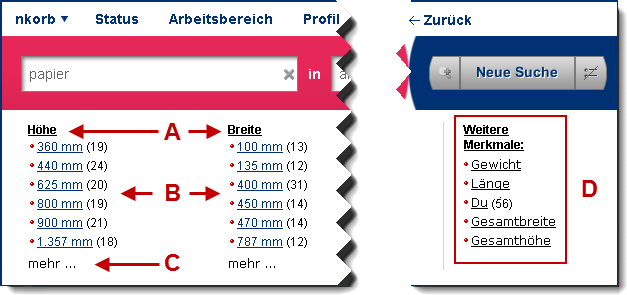
Abbildung Merkmalsleiste
Arbeiten mit der Merkmalsleiste.
Mit Klick auf einen Filter, wird die Liste der Suchergebnisse auf Produkte mit dieser Eigenschaft eingeschränkt. Der Wert in der Klammer zeigt die Anzahl der Treffer an, die das Filtern produziert.
Wählen Sie einen Filter aus, wird er wie in der Abbildung Filterauswahl A zu sehen hervorgehoben.
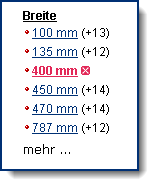
Abbildung Filterauswahl A
Wenn Sie einen Filter auswählen, kann es sein, dass andere nicht mehr zur Verfügung stehen. Diese werden in der Liste grau angezeigt. Im Beispiel in der Abbildung Filterauswahl B wurde als Breite 450 mm ausgewählt. Damit fallen in der Kategorie Höhe die Filter für 15 mm, 25 mm und 30 mm weg, da es keine Produkte gibt, die beide Anforderungen erfüllen würden.
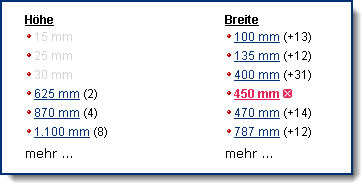
Abbildung Filterauswahl B
Wenn Sie mehrere Filter auswählen, müssen Sie folgendes beachten:
Innerhalb einer Kategorie erfolgt eine Oder-Verknüpfung zwischen den Filtern. Das Beispiel in der Abbildung Oder-Auswahl liefert als Ergebnisse alle Produkte mit einer Breite von 135 mm ODER 400 mm. Das Plus vor dem Wert in der Klammer bei den nicht ausgewählten Filtern zeigt an, um wie viele Treffer sich die Abfrage erhöht, wenn zusätzlich dieser Filter ausgewählt wird.
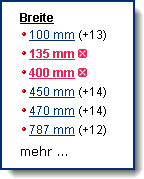
Abbildung Oder-Auswahl
Zwischen verschiedenen Kategorien erfolgt eine Und-Verknüpfung zwischen den Filtern. Das Beispiel in der Abbildung Und-Auswahl liefert als Ergebnisse alle Produkte mit einer Höhe von 625 mm UND einer Breite von 450 mm.
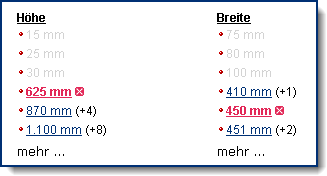
Abbildung Und-Auswahl
Sind bei einem Hauptfilter alle Werte ausgegraut, bedeutet das, dass dieser Filter keine Treffer mehr liefert. Er wird dann durch einen Seitenfilter ersetzt, der noch Treffer liefert.
Filtern nach eClass-Attributen
Ist der Katalog nach eClass 6.x klassifiziert, können Sie über die eClass-Gruppen Ihre Suche weiter einschränken (siehe Abbildung Suche in eClass-Gruppen).

Abbildung Suche in eClass-Gruppen
Ein Beispiel: Sie suchen nach dem Suchbegriff "Notebook". Als Treffer bekommen Sie 200 Laptops und 1000 Notebook-Taschen. Da die Notebook Taschen in der Summe mehr Merkmale enthalten, werden diese als Hauptfilter angezeigt und verdrängen die Filter der Notebooks aus dem Blickfeld. In der Regel werden Sie bei diesem Suchbegriff aber genau an denen interessiert sein. Im Bereich Nur suchen in können Sie die eClass-Produktgruppe für Notebooks wählen und so die Notebooks von den Taschen trennen. Nun werden Ihnen nur noch Filter angezeigt, deren Merkmale sich auf Notebooks beziehen.
Siehe auch |